
Incrementar las conversiones mediante una llamada a la acción (call-to-action), abreviado como CTA, es parte importante de cualquier estrategia de inbound marketing orientada a aumentar el CTR en el sitio web.
Por eso es importante saber ¿cómo crear una llamada a la acción en WordPress? y ponerla en marcha, en tu sitio web, para aumentar las conversiones de tu público objetivo.
Los infoproductos son una de las esencias del CTA, pues necesitan de estas llamadas a la acción para llegar al usuario final de la forma correcta y en los tiempos adecuados, sin presionar, sin que se convierta en outbound marketing.
No voy a complicarte la vida en este artículo hablando de estrategias para convertir usuarios, no es mi fuerte ni mi intención, pero si voy a aprovechar para presentarte un plugin que puedes utilizar en WordPress para realizar ¡llamadas a la acción! y darle más énfasis a campañas o infoproductos que ofrezcas y mejorar tu SEO con esta técnica de marketing.
Si alguien define bien (al menos desde mi punto de vista) lo que es inbound/outbound marketing son los chicos de InboundCycle con descripciones como esta.
El Inbound Marketing es una de las técnicas de depredación más antiguas que existen en nuestro planeta. Incluso, para explicarlo más claramente, lo contrapongo con otro sistema de marketing: el outbound marketing. La otra técnica de depredación natural más común.
Definimos el concepto del outbound marketing cómo cualquier técnica publicitaria que interrumpe al cliente potencial en lo que está haciendo.
Pau Valdés i Piera – InboundCycle
Hay muchas otras y muy buenas descripciones publicadas en Internet, pero yo me quedo con estas por su contundencia y claridad. 😉
Tabla de contenidos
¿Qué es un Call to Action o llamada a la acción?
Un call to action o llamada a la acción en WordPress es un elemento que se incorpora en el diseño web y que induce a los usuarios a realizar una acción determinada, como comprar un producto, suscribirse a una newsletter en WordPress o llenar un formulario de contacto.
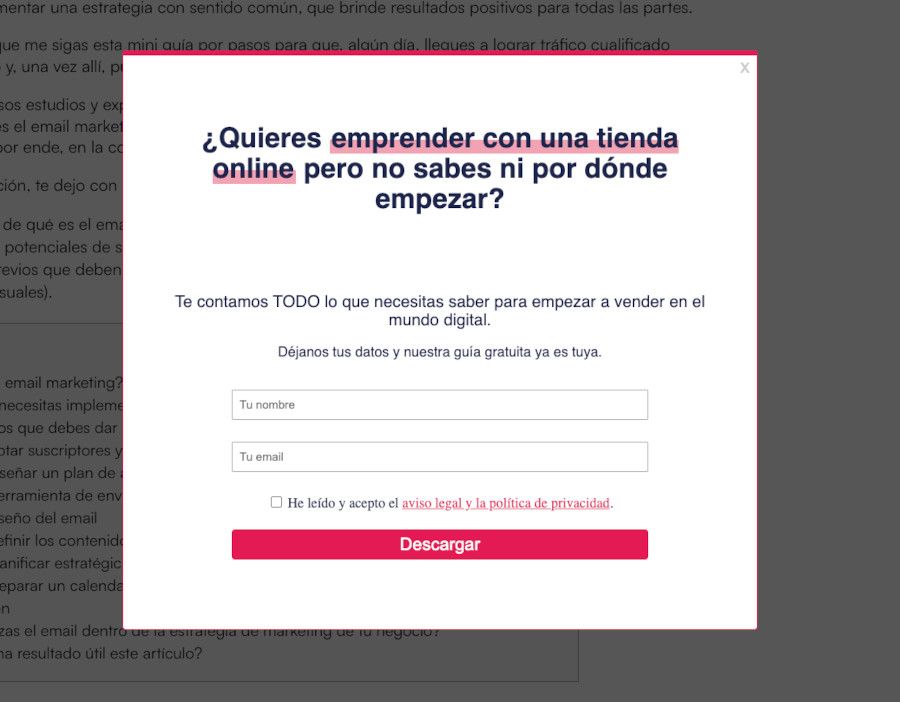
Los “call to action” son cruciales para convertir visitantes en “leads” y clientes.
Algunos ejemplos de call to action en sitios web con WordPress podrían ser:
- Botones de “Comprar ahora”, “Añadir al carrito” u “Obtener descuento”, en las páginas de productos de una tienda online. Estos botones animan a los usuarios a hacer una compra.
- Un banner o barra lateral que diga “Suscríbete al boletín”, con un campo para introducir el email. Esta “llamada a la acción” busca generar suscriptores al contenido de la web.
- Un botón de “Contáctanos” o “Programa una consulta gratuita” en la página principal de la web o en páginas internas específicas. Facilita que los “leads” se comuniquen con el sitio web.
- Un botón de “Descarga nuestra guía gratuita” u “Obtén una muestra gratis” después de presentar un contenido de valor como una guía o muestra de producto. Con este método puedes captar datos de los visitantes a cambio de contenidos útiles.
- Popups o banners emergentes que dicen cosas como «¡Oferta exclusiva por tiempo limitado!», o «¡Últimas unidades!», crean urgencia o necesidad y motivan acciones inmediatas.
Los CTA deben ser visibles, usar verbos en imperativo, colores llamativos y estar ubicados estratégicamente en la página, no habiendo más de uno por página para no diluir el objetivo de la campaña con diferentes CTA.
En WordPress se pueden insertar fácilmente en el tema usando plugins o editando el código de páginas para añadirlo.
¡Un buen call to action incrementará las conversiones del sitio!
¿Cómo añadir un Call to Action en WordPress?
Existen varias formas de añadir un CTA o botón de “llamada a la acción” en un sitio web con WordPress para que los visitantes, clientes o miembros puedan involucrarse en campañas de forma fácil.
Algunos de los métodos para añadir CTA en WordPress son:
Utilizar plugins de CTA
Hay plugins para WordPress que permiten insertar un botón o texto CTA en cualquier zona de tu sitio. En estos casos instalas el plugin, lo configuras con el texto, botón y diseño que quieras y lo colocas donde quieras que sea visible.
Por ejemplo, podrías crear un widget de CTA con el texto “Descarga nuestro ebook gratis” y un botón Descargar, e insertarlo en la barra lateral, mediante un widget específico del plugin o de HTML.
Añadir CTA en el tema
Si editas determinados archivos de tu tema de WordPress puedes insertar código HTML en WordPress, del CTA que quieras mostrar en la página o grupo de páginas disponibles.
Puedes insertarlo el código en el archivo header.php o footer.php para mostrar un banner promocional con CTA y que aparezca en todas las páginas. O añadirlo en el archivo page.php o single.php, al final del contenido, para todas las páginas.
Usar el editor de bloques Gutenberg
Si utilizas el editor de bloques Gutenberg en WordPress, puedes crear bloques de CTA personalizados y reutilizarlos en tus páginas y entradas.
Solo creas un bloque con el diseño e información de tu CTA y luego lo insertas en las páginas que quieras mediante el editor de bloques. Por ejemplo, un bloque de CTA para promocionar un lanzamiento de un producto, servicio o libro.
Hay plugins como OptinMonster para crear popups en WordPress, barras laterales flotantes y banners con CTA elegantes y personalizables.
Es posible configurarlos para que aparezcan al entrar a la web, que se muestre el popup al intentar abandonar la página o después de cierto tiempo de permanencia. Ideales para CTA de descuentos, lanzamientos, etc.
Usar CTA en formularios
También puedes añadir botones de CTA en los formularios de contacto o de suscripción a newsletter para motivar la acción.
En lugar de un aburrido botón “Enviar”, poner un botón tipo ¡Suscríbete ahora! que tiene más enganche.
Existen muchas fórmulas para añadir llamadas de acción o CTA en WordPress, aunque la manera más rápida, funcional y gestionable de hacerlo es mediante el uso de un plugin, como te explico a continuación.
Cómo añadir un Call to Action en WordPress con un plugin
Posiblemente sea el método más sencillo para añadir una llamada a la acción en el sitio web, pues no solo se puede gestionar el texto e imágenes del mensaje a mostrar, sino todo lo relacionado con su formato, posición, y en qué lugares se ha de mostrar.
Algunos plugins además tienen un apartado para gestión de métricas en WordPress que ayudan al administrador del sitio a tener un resumen de clics y otros datos importantes relacionados con los resultados de las acciones llevadas a cabo por los usuarios con respecto al CTA.
Uno de los más populares para crear diferentes elementos de CTA es OptinMonster, el cual dispone en su versión gratuita de 6 posibilidades de llamar la atención a los visitantes con diferentes elementos.
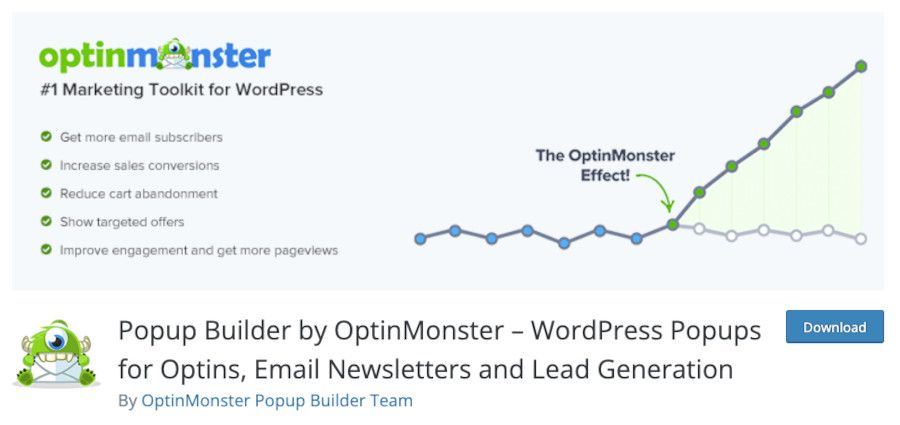
Este plugin es gratuito, pero ofrece actualizaciones o soporte comercial de pago
Con OptinMonster vas a poder crear y gestionar distintos tipos de campañas de captación de leads, con popups, banners flotantes y otras formas de mostrar contenido emergente para llamadas a la acción.
Algunas de las funcionalidades de la versión gratuita de OptinMonster son:
- Sirve para crear popups muy visuales, con opciones de disparo (triggers) por tiempo en el sitio, al intentar abandonar la página (exit intent), al desplazarse hacia abajo, etc.
- Incluye plantillas pre-diseñadas para popups y banners, para que puedas crear CTA sin conocimientos de diseño.
- Puedes personalizar colores, fuentes e imágenes de las campañas creadas para que combinen con la estética del sitio.
- Cuenta con integraciones con servicios como MailChimp, AWeber, etc. para manejar las suscripciones capturadas por los formularios.
- Rastrea métricas como vistas, suscripciones y ratio de conversiones para medir el rendimiento de las campañas.
- Permite crear listas de correo directamente desde el plugin.
Aunque la versión gratuita de OptinMonster es bastante útil para sitios pequeños y más que suficiente para crear campañas de captación efectivas en la mayoría de sitios web, es posible que para sacarle el potencial que tiene, si gestionas sitios de mayor envergadura y tráfico, tengas que optar por la versión comercial completa del mismo.
Funcionamiento de OptinMonster
Lo primero es instalar y activar el plugin OptinMonster en tu sitio web. Si no has comprado la versión “comercial” entonces tendrás que utilizar la “reducida” o gratuita.
Una vez hecho esto, en el menú de WordPress aparecerá un nuevo ítem llamado OptinMonster donde configuras una campaña Popup.
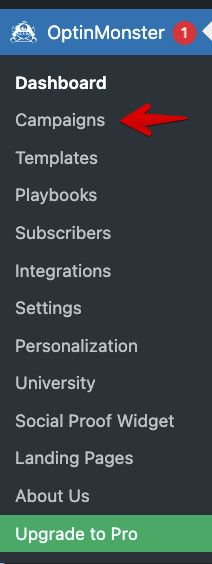
Dentro de la sección Campaigns (Campañas), puedes crear una nueva campaña seleccionando “Popup” como tipo de campaña.
Aquí puedes elegir entre las plantillas predeterminadas de OptinMonster para comenzar a personalizar el diseño de tu popup, también llamada ventana modal.
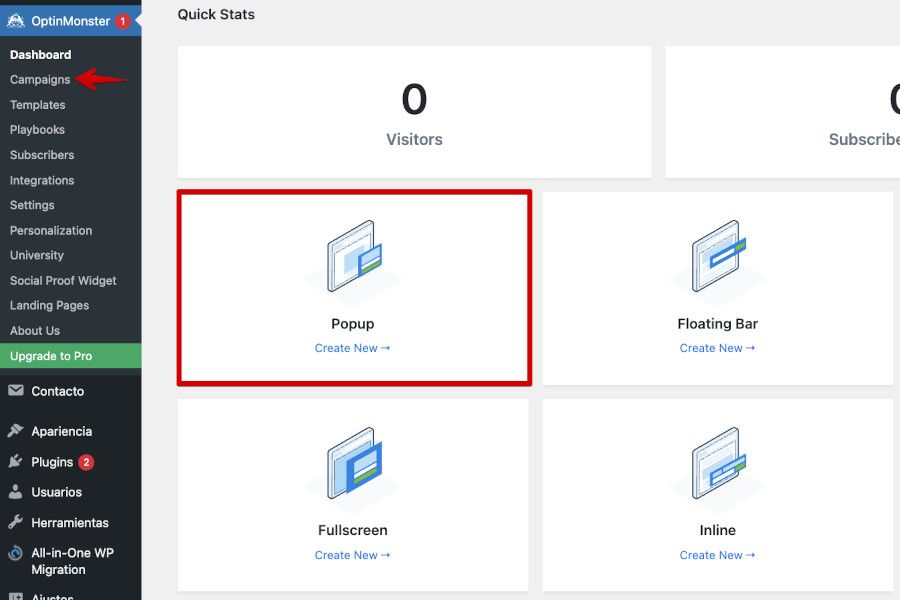
En la opción de Campañas encuentras el botón Añadir nueva (Add New) que te abre una ventana modal para que selecciones si quiere sutilizar Plantillas, de las que haya disponibles en la versión que estés usando (gratuita o comercial) o hacer uso de la opción Playbooks para crear tu popup basándolo en campañas de éxito recopiladas por OptinMonster.
Si no lo tienes claro, mejor que uses las plantillas predeterminadas de OptinMonster para comenzar a personalizar el diseño de tu popup, también llamada ventana modal.

Busca por ejemplo la plantilla Email Newsletter que está orientada a mostrar un popup con un formulario para suscribirse a los boletines del sitio web y haz clic en el botón verde Use template.

En la ventana modal que se abre tienes que escribir un nombre para la campaña, por ejemplo “Popup Suscribirse boletín” y haz clic en el botón Start Building (Iniciar constructor).
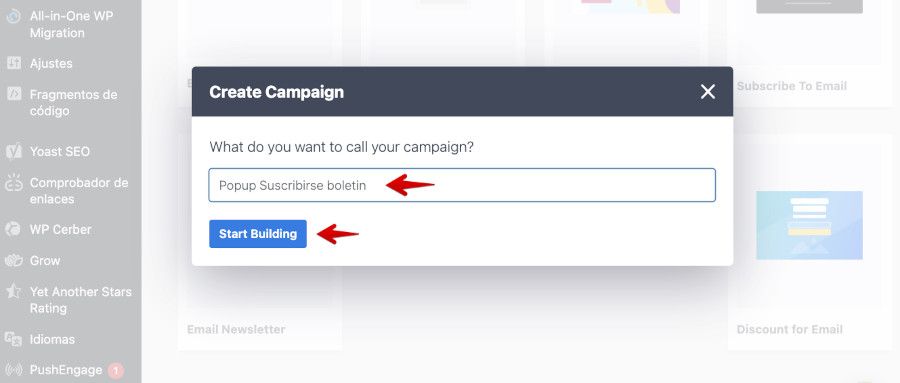
Se abrirá el constructor de popup de OptinMonster donde podrás realizar los ajustes de texto, diseño y demás elementos que se mostrarán en el mismo.
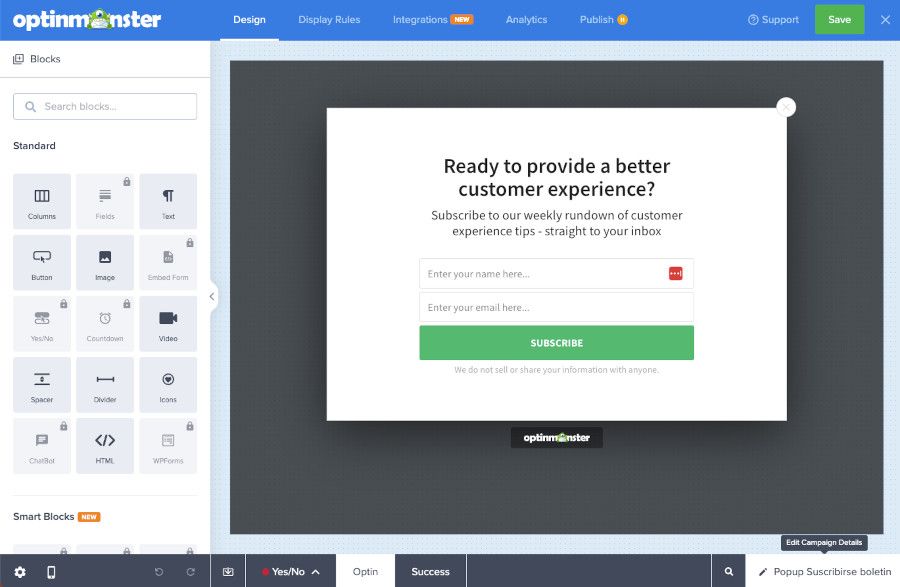
Explora todas las opciones de diseño y personalización que te ofrece el constructor de popup’s de OptinMonster porque es bastante completo. Tiene integrada la posibilidad de utilizar imágenes libres desde el banco de imágenes de Unsplash, para que no tengas que estar buscándolas si necesitas crear algo rápido en pocos minutos.

En la sección Publish (Publicar) del constructor, podrás realizar los ajustes de publicación del popup y copiar el código que OptinMonster te facilita para el banner diseñado.
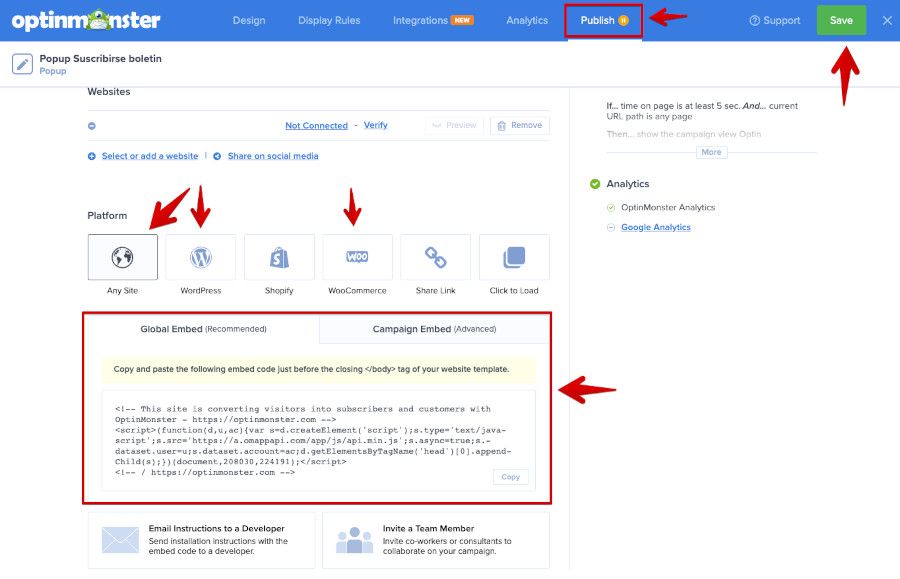
No olvides hacer clic en el botón verde Save (Guardar) del constructor de OptinMonster para no perder los cambios del popup recién creado.
Finalmente, tendrás que integrar OptinMonster con un servicio de email marketing en WordPress, como MailChimp para que capture correctamente los suscriptores.
¡Y listo! Previsualiza el popup en la página donde lo hayas insertado y si estás conforme actívalo para comenzar a obtener suscripciones a tu boletín.
Te en cuenta que en WordPress no es necesario que utilices el código embed para añadir el popup, ya que lo puedes gestionar directamente desde el plugin una vez creada la campaña y decidir en qué páginas o lugares se ha de mostrar.
Las campañas que vayas creando las puedes ver desde Campaigns, e incluso acceder a las estadísticas, que en la versión gratuita del plugin son muy pocas.
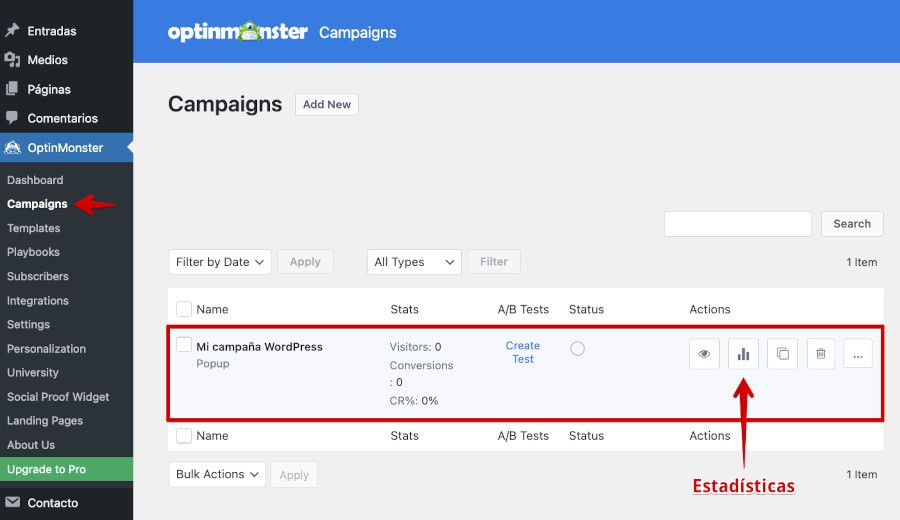
De esta manera, con el plugin OptinMonster puedes crear en pocos pasos popups con llamadas a la acción en WordPress para generar leads y suscriptores para tu negocio online con WordPress.
Conclusiones
Las llamadas a la acción son un elemento muy recomendado dentro de las prácticas de marketing en WordPress que te ayudarán a conducir y convertir más clientes potenciales en tu sitio WordPress.
Utilizar un plugin en WordPress para incorporar campañas de marketing con popups y llamadas a la acción en WordPress tiene múltiples beneficios en comparación con tener que crear estas funcionalidades desde cero por tu cuenta utilizando código manualmente.
Lo más destacado es que estos plugins tienen interfaces o constructores visuales muy intuitivos y fáciles de usar para diseñar y configurar tus popups, sin necesidad de tener que tocar código.
Este tipo de plugins suelen incluir numerosas funcionalidades como la personalización visual, opciones de disparadores por distintos eventos, integraciones con plataformas de email marketing y redes sociales, métricas y análisis, adaptabilidad responsiva, que los hacen potencialmente útiles para tu web.
Adicionalmente, al ser plugins ampliamente utilizados en WordPress, reciben actualizaciones y mejoras constantes, tienen documentación y soporte en caso de necesitar ayuda, y son menos propensos a problemas de seguridad.
Experimenta diferentes maneras de atraer clientes hacia tus contenidos, boletines o infoproductos, creando llamadas a la acción directas, fluidas y que no sean intrusivas.
¿Te ha resultado útil este artículo?

Miembro del equipo de soporte técnico de Webempresa.
Coordinador de contenidos en el Blog y en Youtube.
Soporte técnico en CiberProtector. Teacher en Webempresa University










